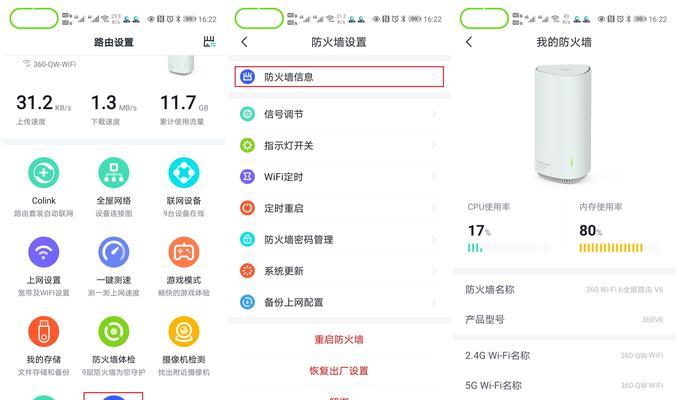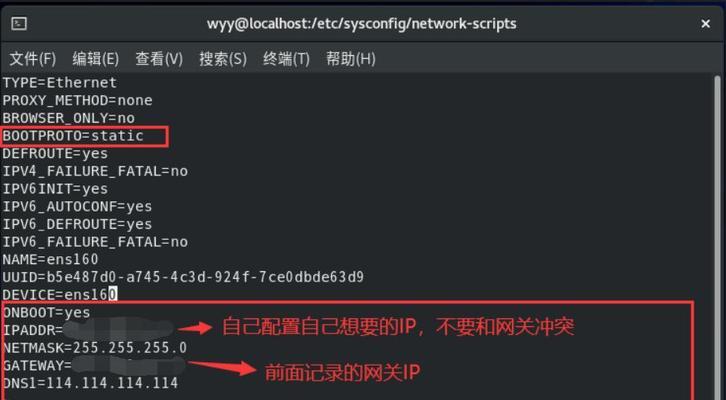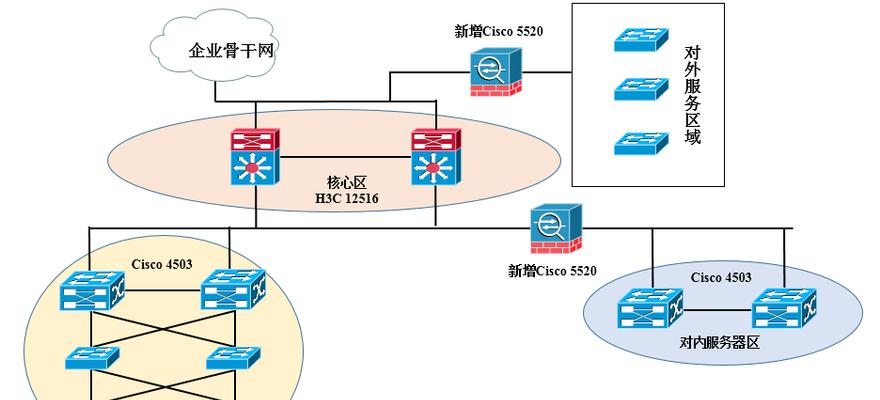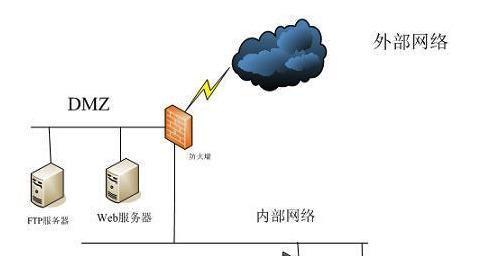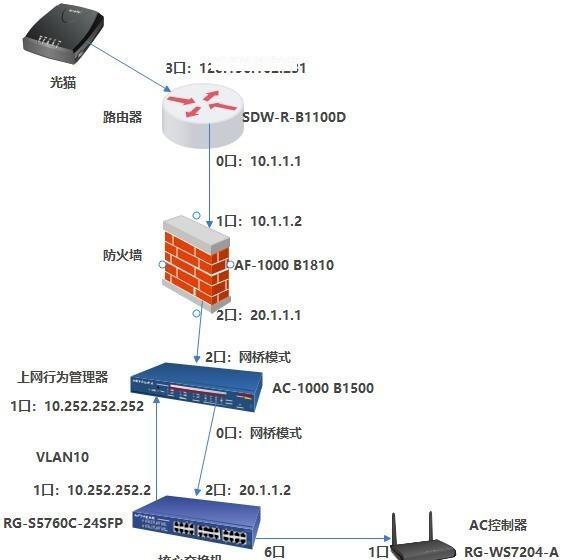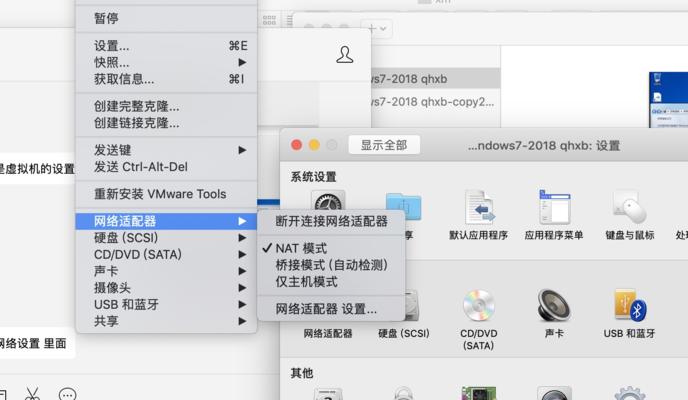设备防火墙端口禁用设置方法是什么?
- 家电技巧
- 2025-05-11
- 40
在当今数字化时代,网络安全性是企业与个人都极为关注的问题。设备防火墙作为网络的第一道防线,其端口禁用设置是一个关键步骤。正确配置防火墙端口的开放与禁用,能够有效防止未经授权的访问,从而保护网络不受恶意攻击。接下来,本文将详细介绍设备防火墙端口禁用的设置方法,确保您可以安全、有效地管理自己的网络环境。
什么是设备防火墙端口禁用?
设备防火墙端口禁用是一种网络安全措施,通过关闭网络设备上不必要的端口来阻止未授权访问。每个端口可视为网络通信的一个通道,关闭某些端口可以防止黑客利用这些通道进行攻击。

为什么需要禁用设备防火墙端口?
禁用不必要的端口可以减少潜在的安全风险,因为一些端口可能被病毒、蠕虫或其他恶意软件利用来进入网络。这也减少了网络中不必要的流量,从而提升网络性能。
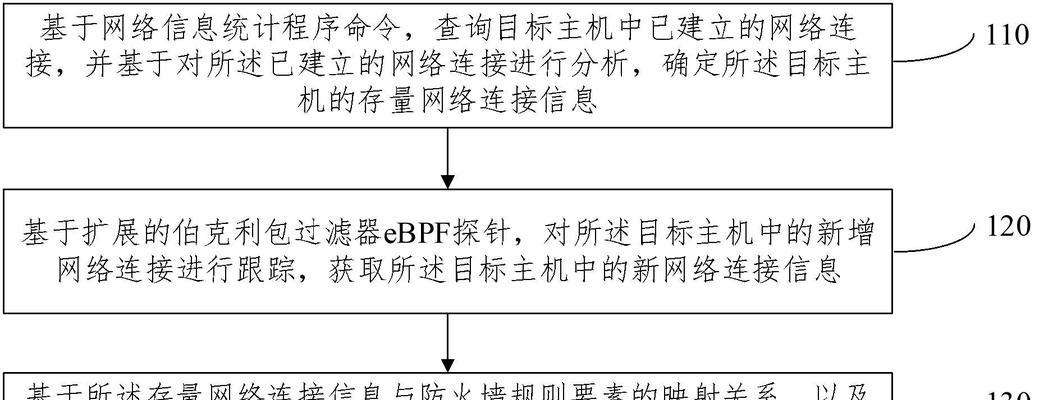
如何禁用设备防火墙端口?
禁用设备防火墙端口通常需要在操作系统或网络设备上进行配置。下面以Windows和Linux操作系统为例,介绍具体的操作步骤。
在Windows系统中禁用防火墙端口
1.打开“控制面板”
点击开始菜单,选择“控制面板”进入设置界面。
2.选择“系统和安全”
在控制面板中找到“系统和安全”并点击。
3.打开Windows防火墙设置
在“系统和安全”中找到“Windows防火墙”,点击打开。
4.高级设置
在Windows防火墙界面左侧点击“高级设置”。
5.入站规则
在左侧菜单栏中选择“入站规则”。
6.新建规则
右侧点击“新建规则”,选择“端口”,然后点击“下一步”。
7.选择端口类型
根据需要选择TCP或UDP,或者TCP和UDP。
8.指定端口
输入要禁用的具体端口号或端口范围。
9.选择操作
选择“阻止连接”。
10.配置规则适用的配置文件
选择规则适用于“域”、“私有”或“公共”配置文件。
11.命名并保存规则
为新规则命名并点击“完成”保存设置。
在Linux系统中禁用防火墙端口
1.编辑防火墙配置文件
使用文本编辑器打开`/etc/sysconfig/iptables`(这取决于使用的防火墙软件,如iptables、firewalld等)。
2.添加规则来禁用端口
在配置文件中找到相应的区域,添加一行规则以拒绝特定端口的访问。要禁用8080端口,可添加如下规则:
`AINPUTptcpdport8080jDROP`
3.保存并关闭文件
保存更改并关闭编辑器。
4.重启防火墙服务
重启防火墙服务以应用更改,命令依系统而异,如`sudoserviceiptablesrestart`。
常见问题与实用技巧
1.如何确定哪些端口应该被禁用?
一般来说,您应该禁用所有不需要的端口。常见需要禁用的端口包括21(FTP)、23(Telnet)、135至139(NetBIOS)、445(Microsoft-DS)、3306(MySQL)、3389(远程桌面)等。
2.禁用端口是否会影响网络性能?
合理的端口禁用不应影响网络性能。事实上,通过减少不必要的通信,可能还会提高网络效率。
3.怎样检查端口是否已成功禁用?
使用端口扫描工具,如Nmap,可以检查端口是否被成功禁用。
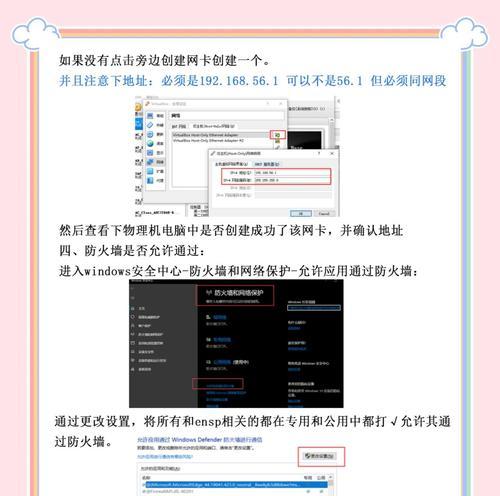
结语
通过以上步骤,您现在应该能够自信地管理和配置设备防火墙端口。安全设置是一项持续的任务,需要根据网络环境的变化和安全威胁的更新来定期进行评估和调整。确保定期检查您的防火墙设置,并保持对最新网络安全趋势的关注,以维护您网络环境的安全。通过本文的指导,相信您已经掌握了禁用设备防火墙端口的有效方法,为您的网络添加了一层重要的安全防护。
版权声明:本文内容由互联网用户自发贡献,该文观点仅代表作者本人。本站仅提供信息存储空间服务,不拥有所有权,不承担相关法律责任。如发现本站有涉嫌抄袭侵权/违法违规的内容, 请发送邮件至 3561739510@qq.com 举报,一经查实,本站将立刻删除。!
本文链接:https://www.zhenyan.net/article-9410-1.html